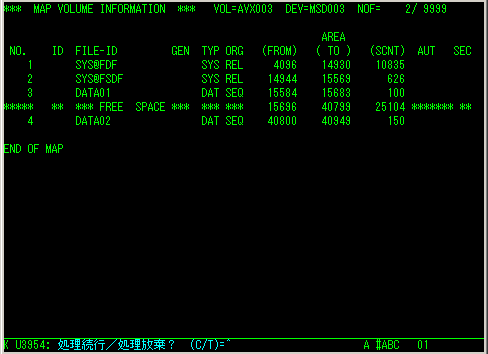ボリューム再編成(ファイルの後ろを空ける)
-
「エクステントの拡張」でファイルサイズを増やすときには、ファイルの直後に空き領域が必要です。とこがボリューム自体に空き領域があっても、増やしたいファイルの直後には別のファイルがあって、空き領域はないということがほとんどです。
特定のファイルの直後に空き領域を移動させる方法を説明します。
(注意)以下に示す方法は、MSD000(SRV)には使えません。MSD000のファイルの場合は特殊な方法で行う必要がありますので、以下の方法は絶対に行わないでください。
さらにボリューム内のファイルの移動が発生するので、再編成処理中は一切のジョブを実行してはいけません。もし他のジョブを実行した場合はどうなるか誰も保障できませんので、気をつけてください。念のためボリュームのバックアップを行ってから実行すべきです。
再編成を行う前に、不正なファイルがないか、確認し、不正な状態のファイルがあれば復旧してください。
-
以下のようなボリューム構成になっているとします。このボリュームの装置名はMSD003です。このボリュームには25104セクタの空き領域があります。この空き領域を「DATA01」の直後に移動してみます。
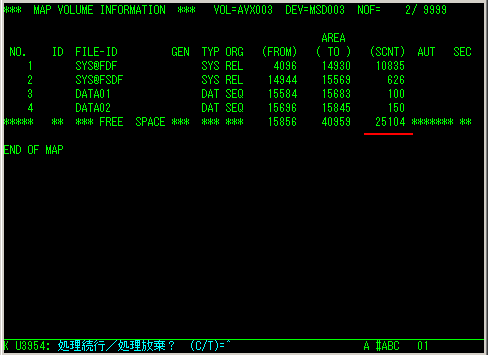
RUNコマンド入力行で、「#ABC;」と入力して「ENTERキー」を押します。

簡易操作ユーティリティ#ABCが起動されました。

「8.再編成」を選択します。

「2.ボリューム」を選択します。

ボリューム再編成画面になります。
再編成したいボリューム名を入力します。
今回の例では「MSD003」と入力しました。
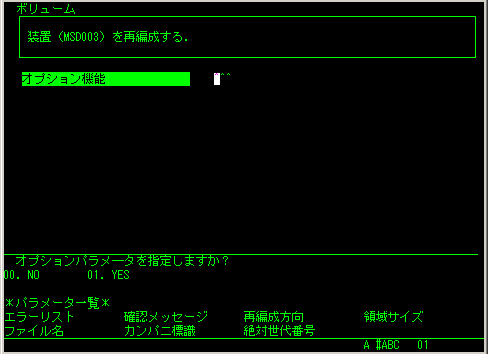
オプションには「YES」を選択します。
ファイルの後ろに空き領域を作る時は、必ず再編成方向は「HIGH」にします。
領域サイズは最低限必要な空き領域のサイズ、ファイル名はどのファイルの後ろに空き領域を移動するかを入力します。
今回の例では、領域サイズは「200」、ファイル名は「DATA01」としました。
後のパラメータは必要に応じて選択します。

他のジョブが実行していないかどうか、確認のメッセージが表示されます。他のジョブの状況を確認してから、「RESET」キーを押しましょう。
他の端末でジョブが動いていないかもきちんと確認してください。再編成処理中にジョブが投入されたりしないかどうかも確認してください。ともかく再編成処理中に他のジョブが実行されないように十分気をつけてください。
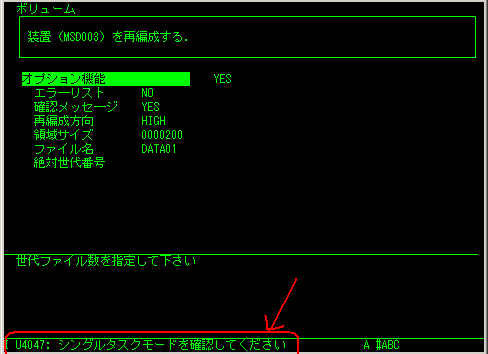
確認メッセージオプションで「YES」を指定した時には、ボリューム名の確認メッセージが出ます。表示されたボリューム名が問題なければ、「Y」を選択します。

ここまで入力するとボリューム再編成作業が開始されます。再編成処理中は画面上に「再編成処理中(PF1:再編成処理打切)」というメッセージが表示され、どこまで処理が進んだのかが表示されます。どのくらいのファイルやサイズを移動するかによりますが、たいていの場合結構時間がかかります。
再編成処理にかかる時間は、ボリュームのサイズや移動しなければならないファイルの数で決まります。結構長い時間かかります。基本的にWindowsやUNIXのディスクのデフラグと同じ仕組みなので、同じくらいの時間がかかると見積もっておいた方が無難です。
再編成作業が終わると最初の画面に戻ります。これで作業終了ならば、「99」を選択して簡易操作ユーティリティを終了します。
ボリュームマップを確認してみましょう。以下のように「DATA01」の直後に空きが移動されました。